Es una simple traducción del tutorial de Mangekyou222 de PsxHax. Yo no lo he probado porque soy muy tiquismiquis con los fondos y sonidos y tardo una eternidad en decidirme.
Cómo hacer un temas para PS4 en formato PKG para 4.05 / 4.55:Herramientas necesarias:Primero comenzaremos con las imágenes:Tenemos que descargar las imágenes que nos gusten para la carpeta "background" (recomienda que sean en formato jpeg porque hay que convertirlos a PNG de 24bits y por alguna extraña razón no se puede convertir PNG de 32bits a PNG 24bits, estos por algún motivo permanecen en 32bits, por lo que convertir jpeg a png usando Photoshop nos hace el apaño)
Estas son las resoluciones de los distintos fondos que necesitamos:
homescreen (resolución 1920x1080)
functionscreen (resolución 1920x1080)
functionareabar (resolución 1920x164)
Una vez descargados las imágenes para los fondos, debemos abrir cada una de ellas con Photoshop y desde la barra de menú, seleccione Imagen> modo> RGB | 8 bits / canal, como se muestra en la imagen a continuación:

Después de esto, guardamos como PNG en la carpeta background cada uno de los 3 archivos anteriormente citados.
La siguiente carpeta en la que tenemos que modificar el contenido es content_icon. Esos archivos no necesitan ser convertidos, por lo que se pueden usar imágenes de 32bits en formato PNG. La resolución de cada imagen tiene que ser de 512x512 para cada uno de ellas.
Una vez que tengamos las imágenes que cumplan estos requisitos, solamente nos queda guardarlas con los respectivos nombres.
La siguiente carpeta es function_icon, en la que procederemos de igual forma que en la carpeta anterior, salvo por la resolución, que necesitamos que todas las imágenes sean de 128x128 de 32 bits en formato PNG (excluyendo las imágenes de los "brillos" (glow en inglés))
Después de eso vamos a la carpeta de sound que es la parte más complicada según el autor del tutorial
Para hacer los archivos de sonido que funcionen, necesitamos tener instalados el AT9 AT3 Converter V2.3 y posiblemente el Audacity.
Necesita un archivo WAV de no más de 2 minutos de duración (recomendado)
Abrimos la consola de comandos escribiendo CMD y pulsando Enter en la barra de búsqueda de Windows 10 (la que hay junto al botón Inicio) o en Windows 7 la que hay dentro del botón inicio.
Escribimos lo siguiente:
cd c:\users\nombredetuusuario\desktop\AT9 converter 2.3\ATRAC\
Nota: Donde dice "nombredetuusuario" ponemos el de nuestro user de Windows, en mi caso sería InhumanoCopie el archivo WAV en la carpeta ATRAC y le cambiamos el nombre por bgm_home
Ahora escribimos lo siguiente en la consola de comandos:
PS4_at9tool.exe -e -br 144 -wholeloop bgm_home.wav bgm_home.at9
Si todo ha ido bien, ahora tenemos un archivo AT9 que debemos copiar a la carpeta sound de nuestra plantilla.
Lo siguiente son los archivos de sonido vagPodemos usar el vagconv2w.exe que hay dentro del fake pkg tools para para convertir archivos wav a vag (Hay que tener en cuenta que la frecuencia de los archivos wav debe ser de 48000)
Ahora abrimos el PS4_Theme_Editor_0-1-3beta y selecciona la carpeta de temas
Deberíamos de verlo todo sin problemas. En el lado derecho de la aplicación puedes encontrar el panel theme.xml con él podemos modificar el nombre del tema y los colores, por ejemplo, el color de la fuente es # FFED1010
Los dos primeros valores "FF" son la transparencia, el resto es el código de color "ED1010"
puedes encontrar todos los códigos de color que necesites
aquí.
Después de eso, selecciona la versión de formato como 4.0 y pon el nombre a tu tema al final con un guión
EJEMPLO: ElOtroLado-NET
Pulsamos guardar y salimos de la aplicación; al salir, preguntará si deseamos guardar, elige que sí
SiguienteAbrimos el theme.xml con el bloc de notas o por ejemplo
este gratuito y cambiamos
homebgm-enable False
por
homebgm-enable True
Guardamos y Salir.
A continuación primero sería editaremos las imágenes de preview.png e icon0.png.
Preview.png se encuentra en la carpeta texture. Debemos cambiarla a PNG de 24 bits con resolución de 740x416
Icon0.png se encuentra en la carpeta sce_sys. Debemos cambiarla a PNG de 24 bits con resolución de 512x512
Paso final antes de terminar el tema:Vamos al Fake pkg tools y ejecutamos el orbis-pub-sfo.exe
Abrimos el param.sfo que hay dentro de la carpeta sce_sys y cambiamos el texto del título y la identificación del contenido, quedando algo como esto:
XY1234-ABCD12345_00-0000000000000001
Guardamos nuestro SFO y abrimos el orbis-pub-gen.exe
Vamos a: -> select file -> new project>> system software theme package.
Ahora debería ver algo en el lado derecho llamado Image0, hacemos doble clic en él.
Arrastramos y soltamos nuestras carpetas y archivos de nuestro tema, debería verse así:
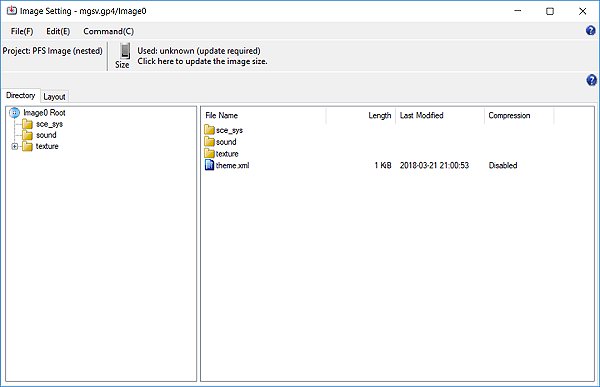
Seleccionamos el archivo y guardamos el tema como gp4. Cerramos la ventana
Ahora en Command en la barra de menú, seleccionamos Project settings, seleccionamos el paquete y ponemos nuestra content ID del param.sfo en la sección content ID.
Seleccionamos generate para passcode 32 y pulsamos ok
Ahora en Command seleccionamos build image.
Seleccionamos la carpeta donde deseamos guardar el tema y presionamos build
Terminado!!!
Creo que no me he dejado nada, pero si alguien se anima y lo prueba, que suba fotos del proceso para así mejorar el tutorial de Mangekyou222
![angelito [angelito]](/images/smilies/nuevos/angelito.gif)
![Que me parto! [qmparto]](/images/smilies/net_quemeparto.gif)
![Que me parto! [qmparto]](/images/smilies/net_quemeparto.gif)
![Que me parto! [qmparto]](/images/smilies/net_quemeparto.gif)
![Que me parto! [qmparto]](/images/smilies/net_quemeparto.gif)
![Que me parto! [qmparto]](/images/smilies/net_quemeparto.gif)
![Que me parto! [qmparto]](/images/smilies/net_quemeparto.gif)
![Que me parto! [qmparto]](/images/smilies/net_quemeparto.gif)
![Que me parto! [qmparto]](/images/smilies/net_quemeparto.gif)
![Que me parto! [qmparto]](/images/smilies/net_quemeparto.gif)
![más risas [+risas]](/images/smilies/nuevos/risa_ani3.gif)
![más risas [+risas]](/images/smilies/nuevos/risa_ani3.gif) )
)
![brindis [beer]](/images/smilies/nuevos2/brindando.gif) Supongo que migraremos la conversación allí una vez que la petición de @Ágata ha sido atendida.
Supongo que migraremos la conversación allí una vez que la petición de @Ágata ha sido atendida.